作为一个视频制作人员,除了力求达到好的视频制作效果外,还需要掌握一定的技巧,比如,学会利用视频软件中的一些自带模板,在会声会影X5中,会自带些“即时项目”,这些“即使项目”就是一些模板,下面就和大家分享下这些模板的使用方法,也是会声会影x5自学教程的一部分。
一、打开会声会影x5,点击视频预览区右侧一列的第二个小图标,即“即时项目”,点击后,在“即时项目”的下拉菜单会出现“开始、当中、结尾、完成、自定义”几个部分。同时,右侧素材区域也会显示出一些模板,通常是自动显示的“开始”部分的会声会影模板。

二、分清模板的使用。“即时项目”的五个类型中,除了自定义是自己制作模板外,其他都是可以插入到所制作视频的开始、中间和结尾来使用的。
三、编辑使用“即时项目”模板。这个部分是会声会影x5自学教程中很容易学会的,如,在开始制作视频片头时,可直接在“开始”分类中选择模板,将选中的模板直接用鼠标拖拽到编辑区轨道位置。这时你会发现模板会在视频轨、覆叠轨、标题轨、音乐轨等不同轨道放置。

编辑使用“即时项目”模板,根据自己的需要,可以在视频轨原有模板基础上直接添加视频等素材,进行修改,覆叠轨中可以插入照片,以模板为视频背景,制作出画中画的效果,可直接双击标题轨,修改添加文字,也可直接点击音乐轨,根据需要剪辑音乐长度。
四、在整个视频制作中间和结尾部分,可以在“即时项目”中的“当中”和“结尾”分类中选择适合的模板编辑使用。
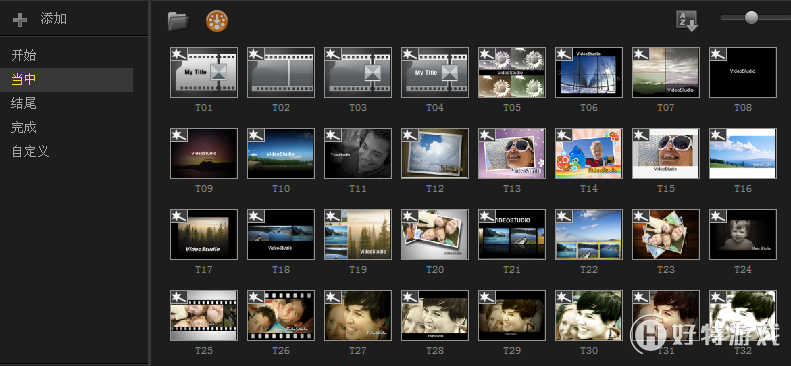
会声会影x5自学教程中“即时项目”的使用主要就在“编辑”这个步骤,了解模板的样式,就很好掌握了,模板中的各个轨道内容和phtoshop中PSD中的多个图层类似,直接在轨道上进行编辑即可。使用模板虽然简单,但也是会声会影x5自学教程中很实用,很有技巧的一部分哦!
一、打开会声会影x5,点击视频预览区右侧一列的第二个小图标,即“即时项目”,点击后,在“即时项目”的下拉菜单会出现“开始、当中、结尾、完成、自定义”几个部分。同时,右侧素材区域也会显示出一些模板,通常是自动显示的“开始”部分的会声会影模板。

二、分清模板的使用。“即时项目”的五个类型中,除了自定义是自己制作模板外,其他都是可以插入到所制作视频的开始、中间和结尾来使用的。
三、编辑使用“即时项目”模板。这个部分是会声会影x5自学教程中很容易学会的,如,在开始制作视频片头时,可直接在“开始”分类中选择模板,将选中的模板直接用鼠标拖拽到编辑区轨道位置。这时你会发现模板会在视频轨、覆叠轨、标题轨、音乐轨等不同轨道放置。

编辑使用“即时项目”模板,根据自己的需要,可以在视频轨原有模板基础上直接添加视频等素材,进行修改,覆叠轨中可以插入照片,以模板为视频背景,制作出画中画的效果,可直接双击标题轨,修改添加文字,也可直接点击音乐轨,根据需要剪辑音乐长度。
四、在整个视频制作中间和结尾部分,可以在“即时项目”中的“当中”和“结尾”分类中选择适合的模板编辑使用。
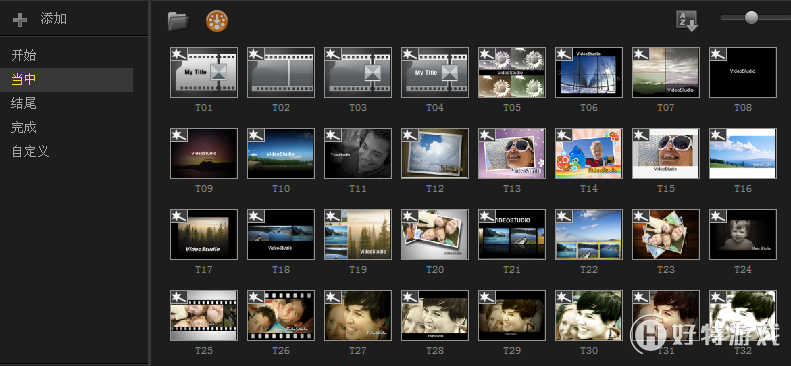
会声会影x5自学教程中“即时项目”的使用主要就在“编辑”这个步骤,了解模板的样式,就很好掌握了,模板中的各个轨道内容和phtoshop中PSD中的多个图层类似,直接在轨道上进行编辑即可。使用模板虽然简单,但也是会声会影x5自学教程中很实用,很有技巧的一部分哦!
-
会声会影2019专业版 V22.3.0.439 专业版 1.33 GB
下载
| 会声会影教程大全 | |||
| 会声会影历史版本下载大全 | 会声会影案例教程大全 | ||
| 会声会影X10教程大全 | 会声会影X9教程大全 | ||
| 会声会影x8教程大全 | 会声会影X7案例教程大全 | ||
| 会声会影2018教程大全 | 会声会影X5教程大全 | ||
手游风云榜
更多 资讯阅读
更多 -

- 使用Blender生成城市模型
- 教程 2024-12-05
-

- 全球气象数据ERA5的下载方法
- 教程 2024-12-05
-

- Xpath解析及其语法
- 教程 2024-12-04
-

- 机器学习:神经网络构建(下)
- 教程 2024-12-04
-

- 华为Mate品牌盛典:HarmonyOS NEXT加持下游戏性能得到充分释放
- 教程 2024-12-03
-

- 实现对象集合与DataTable的相互转换
- 教程 2024-12-02
-

- 硬盘的基本知识与选购指南
- 教程 2024-12-01
-

- 如何在中国移动改变低价套餐
- 教程 2024-11-30
-

- 鸿蒙NEXT元服务:论如何免费快速上架作品
- 教程 2024-11-29
-

- 丰巢快递小程序软件广告推荐关闭方法
- 教程 2024-11-27
-

- 如何在ArcMap软件中进行栅格图像重采样操作
- 教程 2024-11-26
-

- 算法与数据结构 1 - 模拟
- 教程 2024-11-26





























